Gotty - Kongsi Terminal Linux Anda (TTY) sebagai Aplikasi Web
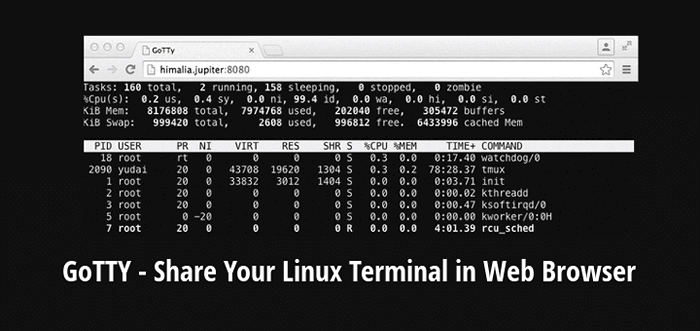
- 1569
- 233
- Wendell Shields
Gotty adalah alat baris arahan berasaskan Golang yang mudah yang membolehkan anda berkongsi terminal anda (TTY) sebagai aplikasi web. Ia mengubah alat baris perintah ke dalam aplikasi web.
Ia menggunakan emulator terminal Chrome OS (hterm) untuk melaksanakan terminal berasaskan JavaScript pada pelayar web. Dan penting, Gotty menjalankan pelayan soket web yang pada dasarnya memindahkan output dari Tty kepada pelanggan dan menerima input dari pelanggan (iaitu input dari pelanggan dibenarkan) dan meneruskannya ke Tty.
Baca juga: Teleconsole - kongsi terminal linux anda dengan rakan anda
Seni bina (hterm + idea soket web) diilhamkan oleh Program basah yang membolehkan terminal berakhir Http dan Https.
Prasyarat:
Anda harus mempunyai persekitaran Golang (Go Programming Language) yang dipasang di Linux untuk menjalankan Gotty.
Cara Memasang Gotty di Linux Systems
Sekiranya anda sudah mempunyai persekitaran Golang yang bekerja, jalankan pergi ambil Perintah di bawah untuk memasangnya:
# pergi mendapatkan github.com/yudai/gotty
Perintah di atas akan memasang Gotty binari di dalam anda Gobin Pembolehubah persekitaran, cuba periksa sama ada itu:
# ls $ gobat/bin/
 Semak persekitaran Gobin
Semak persekitaran Gobin Cara Menggunakan Gotty di Linux
Untuk menjalankannya, anda boleh menggunakan Gobin Env Ciri-ciri pembolehubah dan perintah Auto seperti berikut:
# $ Gobin/Gotty
Lain, jalankan GOTTY atau mana -mana program pergi lain tanpa menaip jalan penuh ke binari, tambahkan pembolehubah gobin anda ke jalan di ~/.profil fail menggunakan eksport Perintah di bawah:
Laluan Eksport = "$ Path: $ Gobin"
Simpan fail dan tutupnya. Kemudian sumber fail untuk mempengaruhi perubahan di atas:
# sumber ~/.profil
Sintaks umum untuk menjalankan arahan GOTTY adalah:
Penggunaan: Gotty [Options] []
Sekarang jalankan GOTTY dengan mana -mana arahan seperti perintah DF untuk melihat ruang partisi cakera sistem dan penggunaan dari pelayar web:
# GOTTY DF -H
Gotty akan memulakan pelayan web di port 8080 Secara lalai. Kemudian buka URL: http: // 127.0.0.1: 8080/ Di pelayar web anda dan anda akan melihat arahan berjalan seolah -olah ia berjalan di terminal anda:
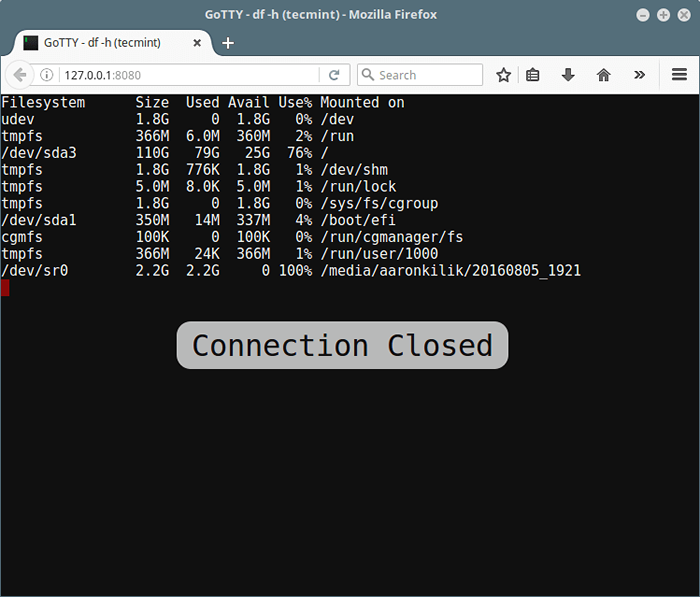 Gotty Linux Cakera Penggunaan
Gotty Linux Cakera Penggunaan Cara menyesuaikan Gotty di Linux
Anda boleh mengubah pilihan lalai dan terminal anda (hterm) dalam fail profil ~/.Gotty, ia akan memuatkan fail ini secara lalai sekiranya ia wujud.
Ini adalah fail penyesuaian utama yang dibaca oleh arahan GOTTY, jadi, buatnya seperti berikut:
# sentuh ~/.Gotty
Dan tetapkan nilai sah anda sendiri untuk pilihan konfigurasi (cari semua pilihan konfigurasi di sini) untuk menyesuaikan GOTTY sebagai contoh:
// Dengar di port 9000 secara lalai port = "9000" // Dayakan tsl/ssl secara lalai enable_tls = true // hterm preferences // font yang lebih kecil dan sedikit warna latar belakang warna bluer font_size = 5, latar belakang_color = "rgb ( 16, 16, 32) "
Anda boleh menetapkan sendiri indeks.html fail menggunakan --indeks Pilihan dari baris arahan:
# gotty --index/path/to/index.html uptime
Cara Menggunakan Ciri Keselamatan di Gotty
Kerana Gotty Tidak menawarkan keselamatan yang boleh dipercayai secara lalai, anda perlu menggunakan ciri keselamatan tertentu secara manual yang dijelaskan di bawah.
Permit pelanggan menjalankan arahan/jenis input di terminal
Perhatikan bahawa, secara lalai, Gotty tidak membenarkan pelanggan menaip input ke dalam TTY, ia hanya membolehkan saiz semula tetingkap.
Walau bagaimanapun, anda boleh menggunakan -w atau --Permit-menulis pilihan untuk membolehkan pelanggan menulis ke TTY, yang tidak disyorkan kerana ancaman keselamatan ke pelayan.
Perintah berikut akan menggunakan editor baris perintah vi untuk membuka fail Fossmint.txt Untuk mengedit dalam penyemak imbas web:
# gotty -w vi fossmint.txt
Berikut adalah antara muka VI seperti yang dilihat dari pelayar web (Gunakan arahan VI di sini seperti biasa):
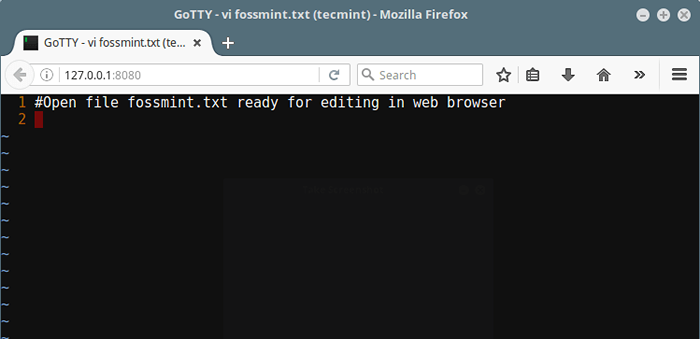 Editor Gotty Web VI
Editor Gotty Web VI Gunakan Gotty dengan Pengesahan Asas (Nama dan Kata Laluan) Basic
Cuba aktifkan mekanisme pengesahan asas, di mana pelanggan dikehendaki memasukkan nama pengguna dan kata laluan yang ditentukan untuk disambungkan ke pelayan GOTTY.
Perintah di bawah akan menyekat akses klien menggunakan -c Pilihan untuk meminta pengguna untuk kelayakan yang ditentukan (nama pengguna: ujian dan kata laluan: @67890):
# GOTTY -W -P "9000" -C "Ujian:@67890" GLANCES
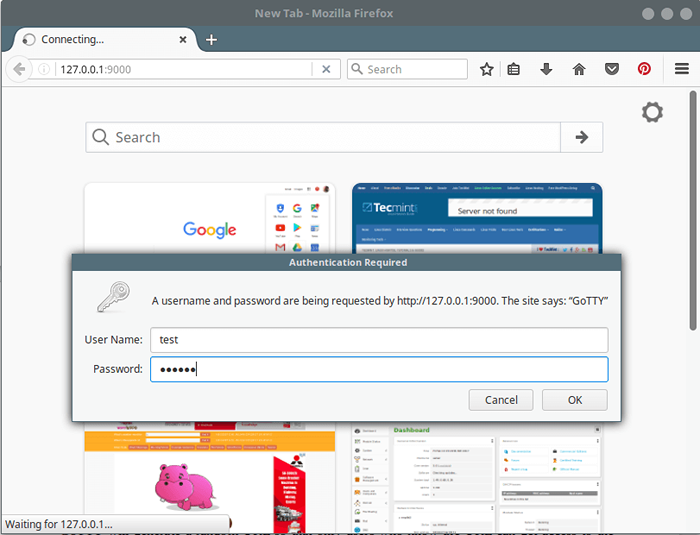 Gotty dengan pengesahan asas
Gotty dengan pengesahan asas Gotty menjana URL rawak
Cara lain untuk menyekat akses ke pelayan adalah dengan menggunakan -r pilihan. Di sini, Gotty akan menjana URL rawak supaya hanya pengguna yang mengetahui URL boleh mendapatkan akses ke pelayan.
Juga gunakan -Tajuk -format "Gotty - .Perintah ( .HostName)"Pilihan untuk menentukan Tajuk Antara Muka Pelayar Web dan Perintah Glances digunakan untuk menunjukkan statistik pemantauan sistem:
# GOTTY -R --TITLE -Format "GOTTY - .Perintah ( .HostName) "Pandangan
Berikut adalah hasil perintah di atas seperti yang dilihat dari antara muka pelayar web:
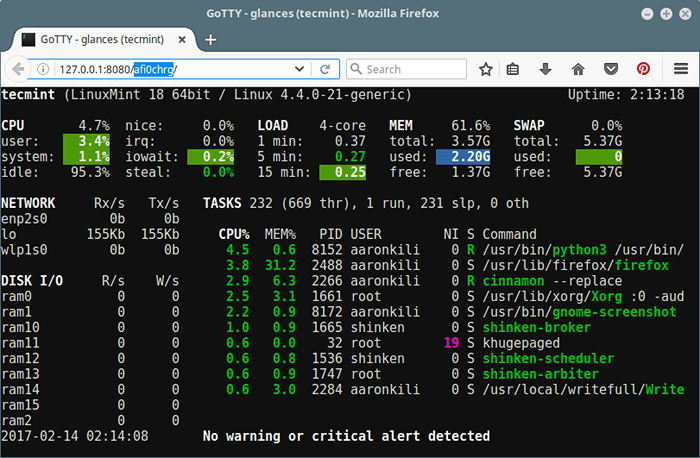 Gotty Random URL untuk Glances Pemantauan Linux
Gotty Random URL untuk Glances Pemantauan Linux Gunakan GOTTY dengan SSL/TLS
Kerana secara lalai, semua sambungan antara pelayan dan klien tidak disulitkan, apabila anda menghantar maklumat rahsia melalui GOTTY seperti kelayakan pengguna atau maklumat lain, anda perlu menggunakan -t atau --TLS pilihan yang membolehkan TLS/SSL pada sesi:
Gotty Will secara lalai membaca fail sijil ~/.Gotty.Crt dan fail utama ~/.Gotty.kunci, Oleh itu, mulakan dengan membuat pensijilan yang ditandatangani sendiri serta fail utama menggunakan OpenSSL Perintah di bawah (jawab soalan yang ditanya untuk menjana fail dan fail utama):
# OpenSSL Req -x509 -Nodes -Days 365 -Newkey RSA: 2048 -Keyout ~/.Gotty.kunci -out ~/.Gotty.Crt
Kemudian gunakan Gotty dengan cara yang selamat dengan SSL/TLS diaktifkan seperti berikut:
# GOTTY -TR --TITLE -Format "GOTTY - .Perintah ( .HostName) "Pandangan
Kongsi terminal anda dengan pelbagai pelanggan
Anda boleh menggunakan multiplexer terminal untuk berkongsi proses tunggal dengan pelbagai pelanggan, arahan berikut akan memulakan sesi TMUX baru bernama Gotty With Glances Command (pastikan anda telah dipasang TMUX):
# gotty tmux new -a -s gotty glances
Untuk membaca fail konfigurasi yang berbeza, gunakan -konfigurasi "/jalan/ke/fail"Pilihan seperti itu:
# goTTy -tr --config "~/gotty_new_config" --Title -format "gotty - .Perintah ( .HostName) "Pandangan
Untuk memaparkan versi Gotty, jalankan arahan:
# GOTTY -V
Lawati Repositori Gotty Github untuk mencari lebih banyak contoh penggunaan: https: // github.com/yudai/gotty
Itu sahaja! Adakah anda mencubanya? Bagaimana anda menjumpai Gotty? Kongsi pendapat anda dengan kami melalui borang maklum balas di bawah.
- « CBM - Menunjukkan jalur lebar rangkaian di Ubuntu
- CTOP - Antara muka seperti atas untuk memantau bekas Docker »

